انتشار: 1399/11/26 - بروزرسانی: 1401/11/09 توسط: : سمانه مومنی
آموزش نصب و استفاده از نرم افزار ادوبی کانکت ( Adobe Connect)
نرم افزار ادوبی کانکت( AdobeConnect) یکی از پرکاربردترین نرم افزار ها در حوزه آموزش آنلاین میباشد. شاید برای همه پیش آمده باشد در شرایطی نیاز به یک نرم افزار کاربردی داشته باشیم تا بتواند با محیط کاربری مناسب امکان ارائه مطالب را به صورت مجازی برای ما فراهم کند. درحالی که همزمان تعداد کاربران مدنظر به صورت آنلاین حضور داشته باشند و از مطالب استفاده کنند. همچنین جلساتی را تدارک دیده ایم که امکان برگزاری به صورت حضوری نیست و خواستار مدیریت مطلوب آن هستیم که به صورت آنلاین برگزار میشود. ادوبی کانکت ( Adobe Connect) نرم افزاری است که با محیط کاربری که دارد به راحتی این امکان را برای ما فراهم آورده است به خصوص در زمینه ارائه کنفرانس ها، سمینارها و جلسات آنلاین فضایی کاربردی دارد. در این مقاله می خواهیم به بررسی نرم افزار ادوبی کانکت ( Adobe Connect) بپردازیم چگونگی نصب آن را آموزش دهیم و شیوه استفاده آن را شرح دهیم. با ما همراه باشید
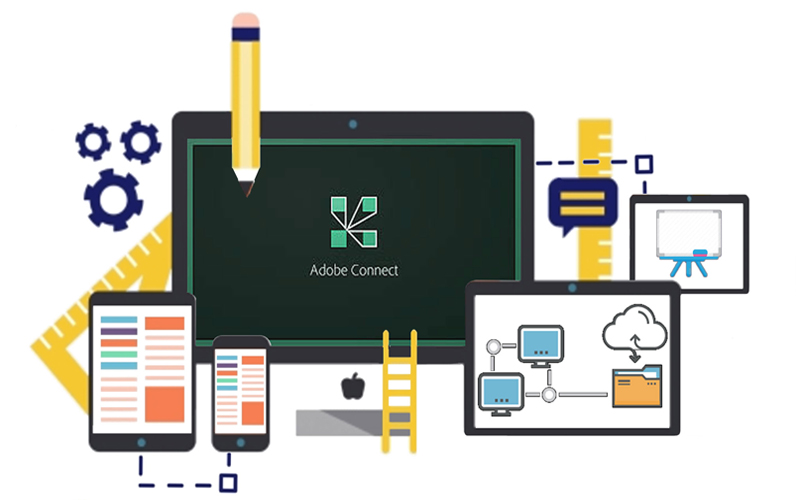
ویژگی های نرم افزار ادوبی کانکت ( Adobe Connect)
نرم افزار ادوبی کانکت به طور کلی نرم افزاری است که سه کاربرد زیر را دارد:
1. ارائه مطالب، اطلاعات، برگزاری جلسات و اطلاعات
2. برگزاری کلاس های آنلاین آموزش به صورت انفرادی و گروهی
3. برگزاری وب کنفرانس ها، سمینارها و... با امکانات متنوع و کامل
و از نظر مجموع ویژگی ها و امکانات مفید دارای قابلیت هایی همچون:
1. به اشتراک گذاری فضای Desktop مدرس
2. تخصیص سطوح دسترسی براساس نوع مدیریت کلاس
3. تخصیص فایل مشخص به صورت گروهی یا قرار دادن این فایل به صورت خصوصی
و سایر امکانات دیگر که این ترم افزار به ما می دهد. به یقین میتوان گفت یکی از جامع ترین و کامل ترین نرم افزار ارائه برگزاری ویدیو کنفرانس برای برگزاری جلسات، آموزش های مجازی و حتی محیطی برای قرار های دوستانه در شرایط خاص میباشد.
بیشتر بخوانیم : چگونگی فعال كردن ميكروفون در ادوب كانكت
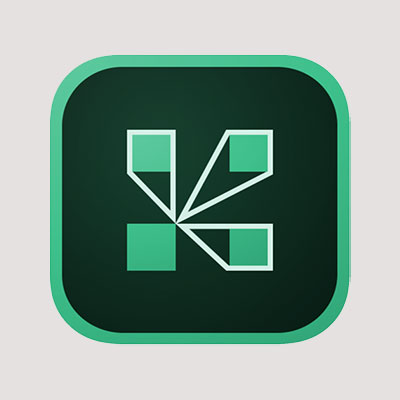
نرم افزار ادوبی کانکت (Adobe Connect) تحت وب و بر پایه نرم افزار Adobe Flash Player نسخه تحت وب میباشد. دارای قابلیت استفاده در گوشی هایی با سیستم عامل Android و IOS را نیز دارد.
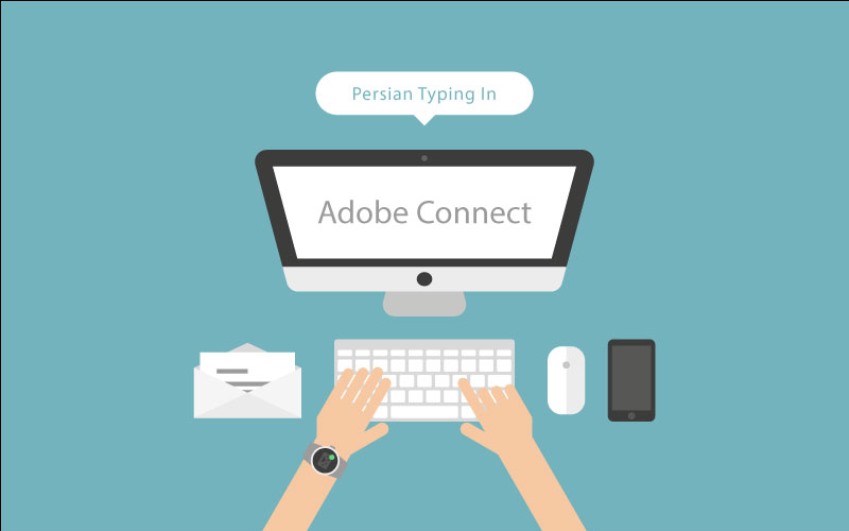
نصب و راه اندازی نرم افزار ادوبی کانکت
برای نصب این نرم افزار همراه با شرکت تعمیر کامپیوتر رایانه کمک مراحل زیر را انجام دهید :
1. ابتدا نرم افزار(Adobe Connect) را از اینترنت و سایت های معتبر دانلود میکنیم وآن را از حالت زیپ یا Extractخارج میکنیم.
در فولدر Adobe Connect بر روی فایل Adobe Connect Install کلیک میکنیم و منتظر نمایش پنجره مراحل نصب میشویم.
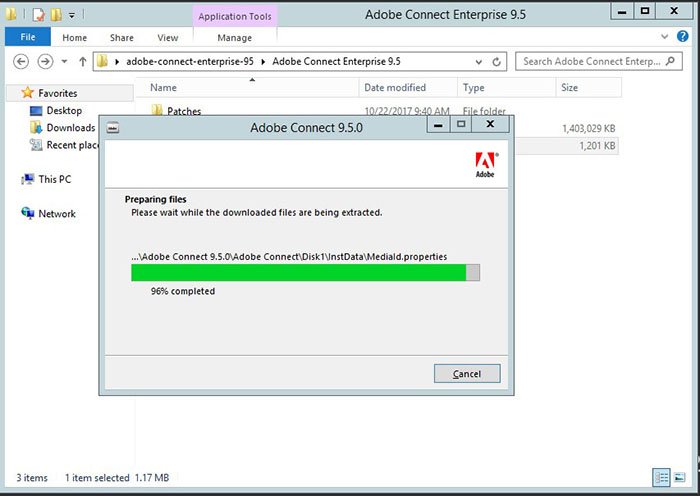
(میتوانیم بر روی Adobe Connect Install نیز راست کلیک کنیم و گزینه Run as administrator را بزنیم. این حرکت بهتر است.)
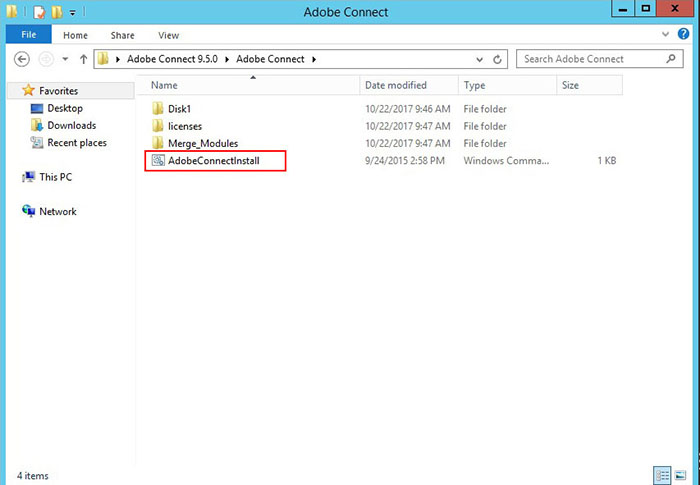
سپس طبق تصویر زیر شروع به نصب می کند.
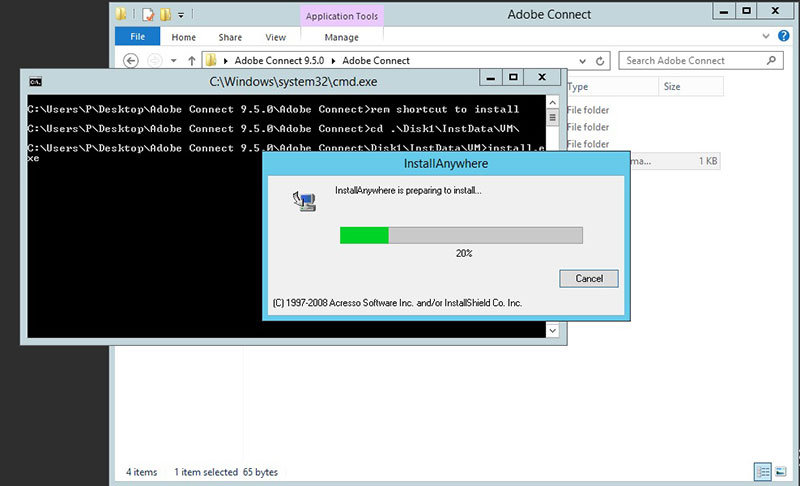
2. سپس بر صفحه ظاهر شده گزینه ok را انتخاب می کنیم و در قسمت بعد گزینه Next می زینم این قسمت مقدمه ای از نحوه نصب و میزان دسترسی برای نصب توضیح داده است
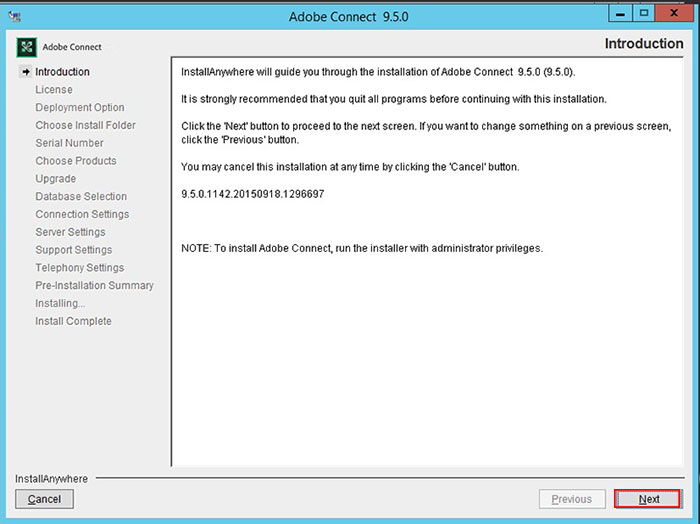
3. در مرحله بعد با انتخاب گزینه من موافقم I Agree the terms of the license agreement شرایط را پذیرفته و سپس گزینه Next را می زنیم
4. در مرحله بعد مسیر نرم افزار را که به طور پیش فرض درایو C می باشد را میتوانیم تغییر دهیم
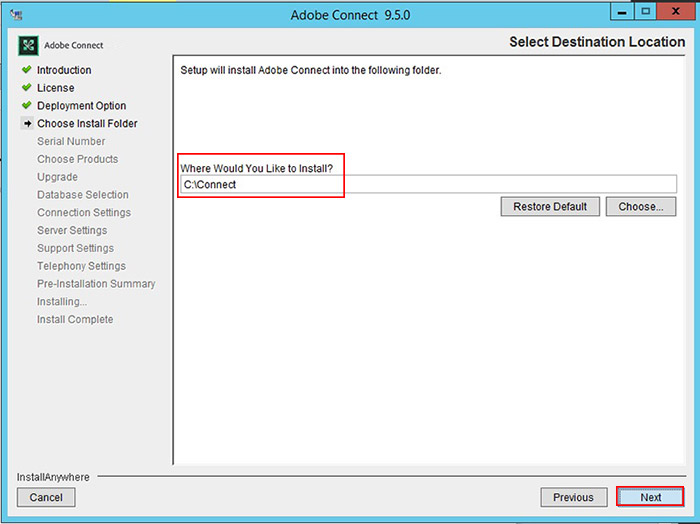
5. در این مرحله شماره سریال موجود در فایل Extract شده به نام serial.txt را وارد میکنیم و سپس گزینه Next را انتخاب میکنیم.
6. در مرحله بعد گزینه Adobe connect server را انتخاب میکنیم
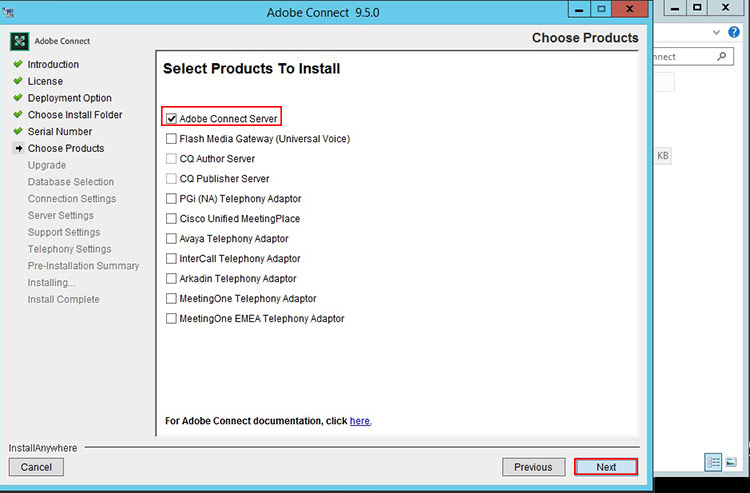
7. در این مرحله باید یوزر و پسورد برای پایگاه داده خود تعریف کنیم
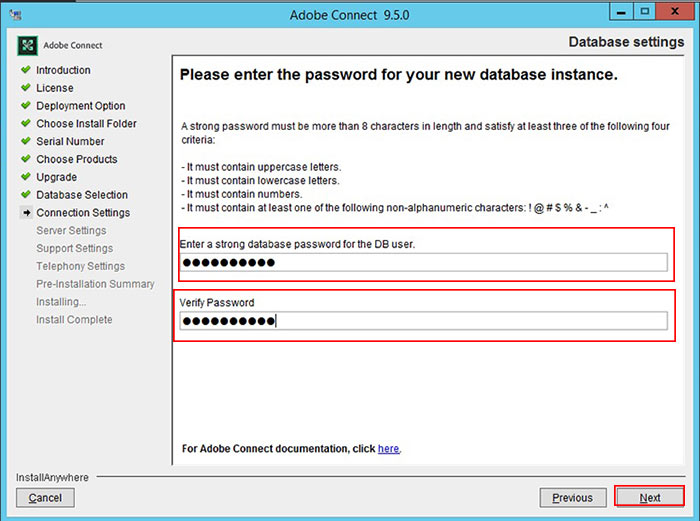
8. و در آخر برای حساب کاربری خود در ادوبی کانکت نام کاربری انتخاب می کنیم و اطلاعات کاربری خود مثل ایمیل را وارد می کنیم.
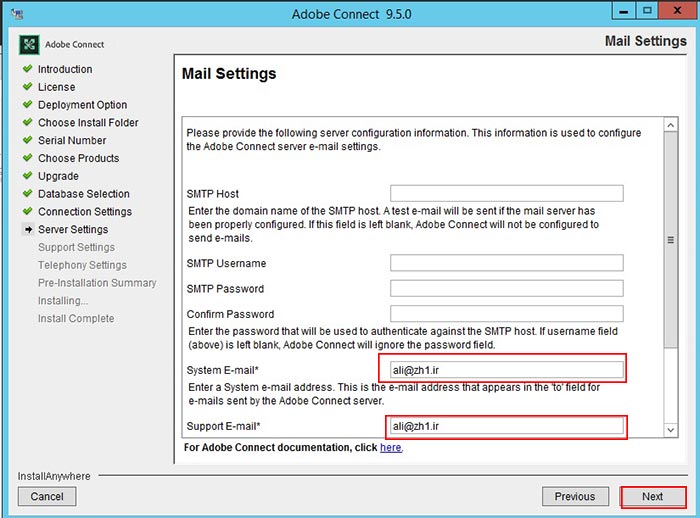
پس از انجام مراحل بالا گزینه install را انتخاب کرده تا نصب کامل شود
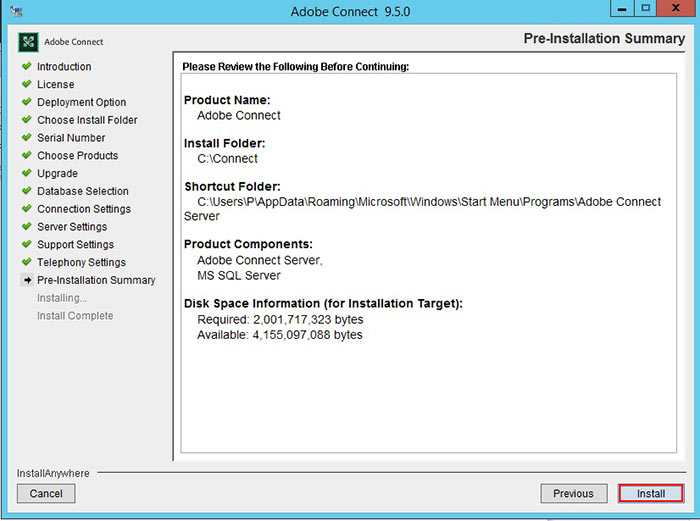
فعالسازی سرویس های ادوبی کانکت (Adobe Connect)
پس از نصب از منوی استارت start بر روی Adobe Connect راست کلیک کرده و Run as administrator را انتخاب می نماییم. سپس یوزر و پسورد و ایمیلی که هنگام نصب تنظیم کرده بودیم. را در کادر های مربوطه وارد می کنیم

سپس وارد محیط کاربری ادوبی کانکت میشویم.میتوانیم از تب بالای صفحه اقدام به تشکیل جلسه مدنظر خود کنیم.
برای این کار بر روی Meeting کلیک می نماییم از سه گزینه نشان داده شده بر روی Meeting List کلیک میکنیم و گزینه New Meeting را انتخاب میکنیم.

انجام تنظیمات meeting در ادبی کانکت
1. نام جلسه name
2. Custome URL که ادامه آدرس اصلی درج میشود
3. زمان شروع جلسه و مدت زمان آن
4. زبان انجام تنظیم
5. در قسمت access قرار دادن نوع دسترسی که شامل سه آیتم است و ما در اینجا گزینه آخر را انتخاب میکنیم. این امر بیانگر این میباشد که هرکسی آدرس URL را دارد میتواند وارد جلسه شود.
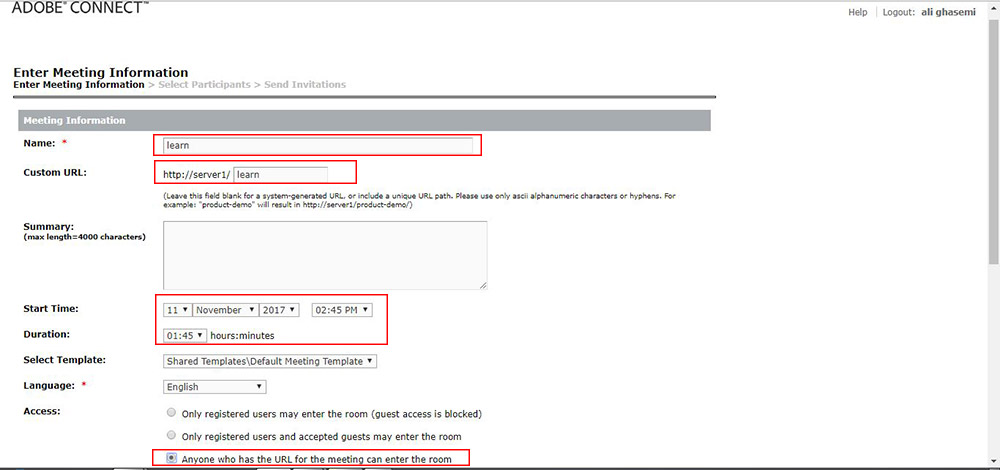
در ادامه تنظیمات adobe connect
6. در بخش Audio Conference Setting اولین گزینه را انتخاب کرده و تیک گزینه Update Information for any items linked to this item را زده و دکمه Next را میزنیم
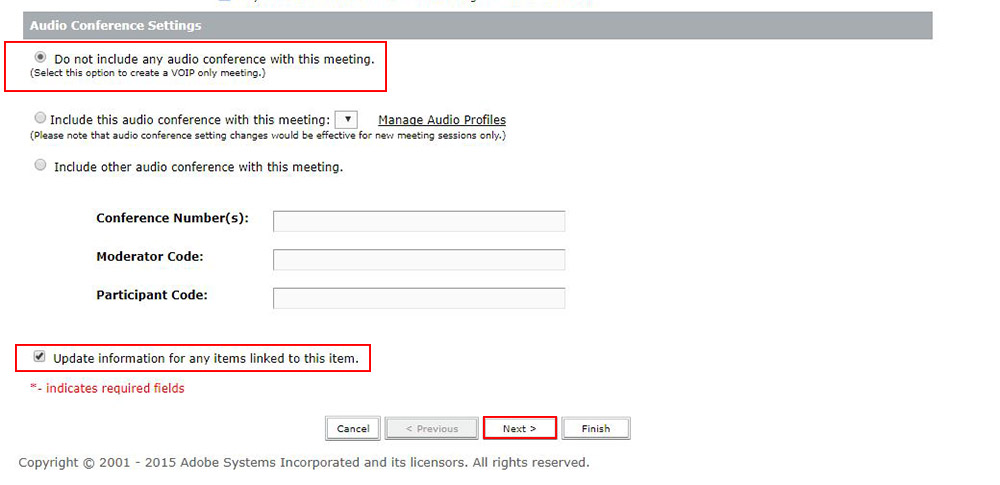
7. در مرحله بعدی انتخاب کاربرها و گروههای شرکت کننده درجلسه ادوبی کانکت میباشد. پس از انتخاب پنجره خلاصه ای از تنظیمات اعمال شده نمایش داده میشود. سپس گزینه Next و بعد پایان Finish را میزنیم.
8. در مرحله بعد از بخش Meeting قسمت Shared Meetings ، آیتم Meetings Information را انتخاب میکنیم و بر Enter Meeting Room کلیک میکنیم.
9. اکنون به صفحه اصلی جلسه و تنظیم شده وارد میشویم. این بخش شامل تصویر، صدا، نمایش منابع به اشتراک گذاری شده و . میباشد.

اشتراک گذاری سند در ادوبی کانکت Adobe Connect
از منوی وسط صفحه Share My Screen بر روی Share Document کلیک میکنیم. از بخش Browse My Computerفایل مدنظر را از سیستم انتخاب و بارگذاری می کنیم. نوع فایل می تواند تصویری، صوتی، سندف pdf و... باشد
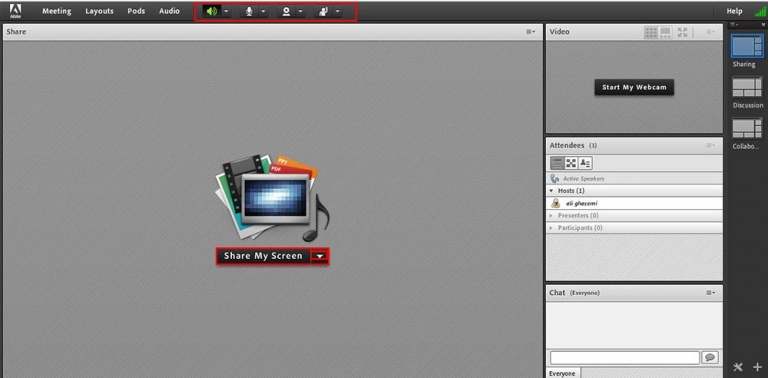
بدین ترتیب جلسه یا وبینار ما در نرم افزار بسیار کاربردی ادوبی کانکت آماده برگزاری است و با خیال راحت می توانیم تا مدت زمان تعیین شده آن را از طریق فضای مجازی و به صورت آنلاین برگزار و مدیریت کنیم.
اگر می خوای بیشتر در مورد آموزش نوتیفیکیشن بدونی. بهت پیشنهاد میکنم مقاله ارسال پیام تبلیغاتی یا پوش نوتیفیکیشن در وردپرس بدون افزونه را حتما مطالعه کن.
خلاصه آنچه خواندیم
در این مقاله به معرفی و تعریف ویژگی های نرم افزار ادوبی کانکت پرداختیم. ادوبی کانکت یکی از کاربردی ترین نرم افزار های موجود برای برگزاری کلاس های مجازی، ویدیو کنفرانس، جلسات، همایشهای آنلاین، سمینارهای آنلاین یا وبینار و...میباشد.
در این مقاله به آموزش مرحله به مرحله نصب این نرم افزار بر روی سیستم پرداختیم. سپس چگونگی کارکرد و تنظیمات آن را پس از نصب تا لحظه شروع جلسه را به صورت مختصر شرح دادیم. شما می توانید در صورت داشتن هرگونه ابهام و سوال در رابطه با نصب و یا استفاده از محیط کاربری نرم افزار ادوبی کانکت Adobe Connect)) با کارشناسان ما در یارانه کمک تماس حاصل فرمایید تا شما را یاری کنند. جهت مطالعه اطلاعات بیشتر آموزش ادوبی اکانت در موبایل میتوانید به این لینک مراجعه فرمایید. چنانچه با مشکلات کامپیوتری و موبایلی روبرو شدید میتوانید با شماره های 909071540 یا 0217129 تماس گرفته و از کارشناسان مجرب در زمینه کامپیوتر و موبایل مشاوره تلفنی و اینترنت دریافت کنید.
همچنین اگر به تازه ترین اخبار روزتکنولوژی و جدیدترین آموزش های کوتاه وکاربردی کامپیوتر و موبایل علاقه مند هستید می توانید از اینستاگرام رایانه کمک دیدن فرمایید و عضو گروه آپارات رایانه کمک شوید.